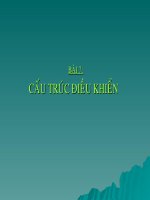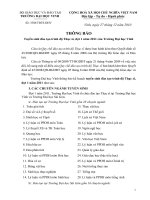Bài giảng matlab đh vinh
Bạn đang xem bản rút gọn của tài liệu. Xem và tải ngay bản đầy đủ của tài liệu tại đây (1.2 MB, 47 trang )
11/4/2013
KHOA CÔNG NGHỆ THÔNG TIN
BỘ MÔN CÁC HỆ THỐNG THÔNG TIN
MATrix LABoratory
Hoang Huu Viet, Ph.D.,
E-mail:
Sep., 2013
Matlab
Mục đích
Giới thiệu cơ bản về phần mềm MATLAB cho
sinh
i h viên.
iê
Ứng dụng MATLAB để giải quyết được một số
bài toán cơ bản liên quan với ngành học của
sinh viên.
Designed by Hoàng Hữu Việt, Computer Engineering Department.
Slide 2
1
11/4/2013
Matlab
Nội dung
Chương 1. Nhập môn
Chương 2. Ma trận và mảng
Chương 3. Đồ họa trong Matlab
Chương 4. Lập trình trong Matlab
Designed by Hoàng Hữu Việt, Computer Engineering Department.
Slide 3
Matlab
Tài liệu tham khảo
[1] Nguyễn Hoàng Hải, Nguyễn Khắc Kiểm,
N
Nguyễn
ễ Trung
T
Dũ
Dũng,
Hà Trần
T ầ Đức,
Đứ Lập
Lậ trình
tì h
Matlab, MXB Khoa học và Kỹ thuật, 2003.
[1] Nguyễn Hữu Tình, Lê Tấn Hùng, Phạm Thị
Ngọc Yến, Nguyễn Thị Lan Hương, Cơ sở
Matlab & ứng dụng, NXB Khoa học và Kỹ thuật,
2009
2009.
Designed by Hoàng Hữu Việt, Computer Engineering Department.
Slide 4
2
11/4/2013
KHOA CÔNG NGHỆ THÔNG TIN
BỘ MÔN CÁC HỆ THỐNG THÔNG TIN
MATrix LABoratory
Hoang Huu Viet, Ph.D.,
E-mail:
Sep., 2013
Chương 1. Nhập môn
Nội dung
Giới thiệu về MATLAB
Khởi động và kết
ế thúc
Môi trường làm việc
M-File
Designed by Hoàng Hữu Việt, Computer Engineering Department.
Slide 2
1
11/4/2013
Chương 1. Nhập môn
Giới thiệu về MATLAB
MATLAB (MATrix LABoratory) được Cleve Moler
phát
hát minh
i h vào
à cuối
ối thập
thậ niên
iê 1970.
1970
Cleve Moler là GS toán và khoa học
máy tính gần 20 năm ở các trường
Đại học Michigan, Stanford, và New
Mexico ( />Cleve Moler cũng là đồng tác giả của các quyển sách
Numerical Computing with MATLAB
Experiments with MATLAB
Cleve Moler hiện là chủ tịch công ty MatWorks.
Designed by Hoàng Hữu Việt, Computer Engineering Department.
Slide 3
Chương 1. Nhập môn
Giới thiệu về MATLAB
MATLAB được phát triển bởi công ty
M thW k
MathWorks.
Matlab là một ngôn ngữ bậc cao cho tính toán
số và phát triển các ứng dụng.
Dùng Matlab có thể giải quyết các bài toán
nhanh hơn các ngôn ngữ lập trình: C, C++,...
Matlab có thể
ể ứng dụng trong đại số
ố tuyến
ế tính,
xác suất, xử lý ảnh, xử lý tín hiệu số, ... thông
qua các thư viện (toolboxs).
Designed by Hoàng Hữu Việt, Computer Engineering Department.
Slide 4
2
11/4/2013
Chương 1. Nhập môn
Giới thiệu về MATLAB
Các đặc trưng chính của Matlab
Là ngôn ngữ máy tính bậc cao cho tính toán kỹ thuật
Là công cụ để thiết kế và giải quyết các bài toán
nhanh chóng.
Cung cấp các hàm để làm việc trong các lĩnh vực: đại
số tuyến tính, thống kê, lý thuyết tối ưu, ...
Cung
g cấp
p các hàm đồ họa
ọ 2-D,, 3-D cho hiển thịị dữ
liệu.
Cung cấp công cụ cho phát triển giao diện đồ họa.
Cung cấp các lệnh làm việc với C, C++, Java, Fortran
Designed by Hoàng Hữu Việt, Computer Engineering Department.
Slide 5
Chương 1. Nhập môn
Khởi động và kết thúc
Khởi động Matlab
Nháy đúp vào biểu
ể tượng
Xuất hiện:
ở màn hình máy tính.
Kết thúc Matlab
Gõ exit và ấn enter tại dấu nhắc lệnh >>.
Designed by Hoàng Hữu Việt, Computer Engineering Department.
Slide 6
3
11/4/2013
Chương 1. Nhập môn
Môi trường làm việc
Nút
Nằm
ằ ở góc dưới bên trái của màn hình Matlab.
Dùng để chạy Demo và các công cụ của Matlab.
Cửa sổ lệnh
Dùng để gõ các lệnh của Matlab.
Dùng để hiển thị kết quả của lệnh.
Trong chế độ làm việc tại cửa sổ lệnh,
Matlab có thể được xem như 1 máy tính cá
nhân (calculator).
Designed by Hoàng Hữu Việt, Computer Engineering Department.
Slide 7
Chương 1. Nhập môn
Môi trường làm việc
Cửa sổ lệnh (tiếp)
Các phím dùng trong cửa sổ
ổ lệnh
Phím
Tác dụng
Lấy lại lệnh đã thực hiện phía trước
Lấy lại lệnh đã thực hiện phía sau
Đưa con trỏ sang phải một ký tự
Đưa con trỏ sang trái một ký tự
Home
Đưa con trỏ về đầu dòng
End
Đưa con trỏ về cuối dòng
Esc
Xóa lệnh tại dấu nhắc >>
Delete
Xóa ký tự tại ví trí con trỏ
Backspace
Xóa ký tự trước vị trí con trỏ
Designed by Hoàng Hữu Việt, Computer Engineering Department.
Slide 8
4
11/4/2013
Chương 1. Nhập môn
Môi trường làm việc
Cửa sổ lệnh (tiếp)
Các lệnh có thể
ể viết
ế trên 1 dòng, mỗi
ỗ lệnh có thể
ể
cách nhau dấu phẩy “,” hoặc chấm phẩy “;”.
Nếu các lệnh cách nhau dấu “,” thì kết quả của lệnh hiển thị
trên màn hình.
Nếu các lệnh cách nhau dấu “;” thì kết quả của lệnh không
hiển thị trên màn hình.
Dấu (...)
( ) để chỉ câu lệnh được tiếp tục ở dòng dưới.
dưới
Ví dụ:
>> x = 1, y = 2, z = 3 (enter)
>> x + y; y + z; z + x;
Designed by Hoàng Hữu Việt, Computer Engineering Department.
Slide 9
Chương 1. Nhập môn
Môi trường làm việc
Cửa sổ Workspace
Hiển
ể thi các biến
ế trong bộ nhớ
Name: tên biến
Value: giá trị của biến
Min: giá trị bé nhất
Max: giá trin lớn nhất
Các biến trong cửa sổ
bị mất khi dùng lệnh xóa
clear all.
Designed by Hoàng Hữu Việt, Computer Engineering Department.
Slide 10
5
11/4/2013
Chương 1. Nhập môn
Môi trường làm việc
Cửa sổ Command History
Dùng để
ể lưu các lệnh đã thực hiện tại cửa sổ
ổ lệnh.
Để thực hiện lại lệnh, nháy đúp lên lệnh.
Xóa các lệnh trong cửa sổ:
Nháy chuột phải
Chọn Clear Command History
Designed by Hoàng Hữu Việt, Computer Engineering Department.
Slide 11
Chương 1. Nhập môn
Môi trường làm việc
Cửa sổ Current Folder
Hiển
ể thị các thư mục con và tệp của thư mục hiện
thời.
Thư mục hiện thời được chọn
Chú ý:
Thiết lập đường dẫn cho Matlab
Chọn File Set Path
Chọn Add Folder
Chọn Save
Designed by Hoàng Hữu Việt, Computer Engineering Department.
Slide 12
6
11/4/2013
Chương 1. Nhập môn
M-file
Matlab là một ngôn ngữ lập trình mà các lệnh
đ
được
viết
iết vào
à một
ột tệp
tệ chương
h
t ì h và
trình
à sau đó
thực hiện.
Tệp chương trình là một là một tệp văn bản
chứa các lệnh của Matlab và có phần mở rộng
“.m”, do đó tệp gọi là M-file.
M fil có
M-file
ó thể là một
ột tệp
tệ script
i t hoặc
h ặ function
f
ti
Script: chứa các lệnh matlab như khi làm việc tại dấu
nhắc cửa sổ lệnh.
Function: dùng để xây dựng hàm trong Matlab.
Designed by Hoàng Hữu Việt, Computer Engineering Department.
Slide 13
Chương 1. Nhập môn
M-file
Biên soạn M-file
Ghi M-file
Chọn biểu
ể tượng
trên thanh công cụ, hoặc chọn
File New Blank M-file.
Chú ý: Lời chú thích đặt sau dấu %.
Chọn biểu tượng
File save.
save
trên thanh công cụ, hoặc chọn
Thực hiện M-file
Chọn biểu tượng
trên thanh công cụ, hoặc gõ tên
M-file tại cửa sổ lệnh.
Designed by Hoàng Hữu Việt, Computer Engineering Department.
Slide 14
7
11/4/2013
Chương 1. Nhập môn
Kết thúc chương
Hỏi & Đáp
Designed by Hoàng Hữu Việt, Computer Engineering Department.
Slide 15
8
11/4/2013
KHOA CÔNG NGHỆ THÔNG TIN
BỘ MÔN CÁC HỆ THỐNG THÔNG TIN
MATrix LABoratory
Hoang Huu Viet, Ph.D.,
E-mail:
Sep., 2013
Chương 2. Ma trận và mảng
Nội dung
Ma trận
Hằng,
ằ
biến,
ế hàm, biểu
ể thức
Các phép toán trên ma trận
Các phép toán trên mảng
Xâu ký tự
Định dạng hiển thị dữ liệu
Một số lệnh cơ bản
Designed by Hoàng Hữu Việt, Computer Engineering Department.
Slide 2
1
11/4/2013
Chương 2. Ma trận và mảng
Ma trận
Biễu diễn ma trận
Trong Matlab, ma trận (matrix) là một bảng dữ liệu
gồm các hàng và các cột.
Ví dụ:
Một ma trận kích thước mxn nghĩa là ma trận có m
hàng, n cột.
Phần tử ở dòng i và cột j của ma trận A được ký hiệu
là A(i,j) (1≤ i ≤ n, 1≤ j ≤ m).
Designed by Hoàng Hữu Việt, Computer Engineering Department.
Slide 3
Chương 2. Ma trận và mảng
Ma trận
Biễu diễn ma trận (tiếp)
Một ma trận kích thức 1x1 là một số
ố vô hướng.
Một ma trận kích thước 1xn là một véc tơ hàng.
Một ma trận kích thước mx1 là một vec tơ cột.
Ví dụ: a là 1 vector hàng kích thước 1x6, b là 1 vector cột
kích thước 5x1.
Designed by Hoàng Hữu Việt, Computer Engineering Department.
Slide 4
2
11/4/2013
Chương 2. Ma trận và mảng
Ma trận
Nhập ma trận
Liệt kê các phần
ầ tử của các véc tơ hàng của ma trận,
mỗi hàng cách nhau dấu “;” và tất cả các hàng đặt
trong dấu [ ].
Ví dụ:
A = [1 2 3; 4 5 6; 7 8 9]; ma trận A kích thước 3x3.
B = [2 7 3 8 4 6 7 8 2]; vector hàng
C = [1; 3; 5; 7; 2; 1]; vector cột
Chú ý:
Nếu có dấu “;” sau lệnh thì kết quả không xuất hiện, ngược
lại thì kết quả xuất hiện trên màn hình.
Designed by Hoàng Hữu Việt, Computer Engineering Department.
Slide 5
Chương 2. Ma trận và mảng
Ma trận
Truy nhập phần tử của ma trận
Các phần
ầ tử của mảng được truy qua chỉ số
ố dòng và
cột.
Cú pháp: tên_ma_trận(chỉ_số_dòng,chỉ_số_cột)
Ví dụ:
A = [1 2 3; 4 5 6; 7 8 9];
s1 = A(1,2) + A(1,2) + A(1,3); s2 = A(1,1) + A(2,2) + A(3,3);
Chú ý:
Nếu ma trận là 1 vector hàng hoặc cột thì chỉ cần dùng chỉ
số hàng hoặc chỉ số cột để truy nhập.
Ví dụ: a = [2 4 6 9 2 4] s = a(3) + a(5);
Designed by Hoàng Hữu Việt, Computer Engineering Department.
Slide 6
3
11/4/2013
Chương 2. Ma trận và mảng
Ma trận
Toán tử “:”
Cú pháp: a:b:c
Ý nghĩa: Tạo ra một vector hàng bắt đầu từ giá trị a,
mỗi số cách nhau 1 giá trị b, và kết thúc ở gía trị c.
Ví dụ:
x = 1:2:10 vector x = [1 3 5 7 9]
y = 10:-1:5 vector y = [10, 9, 8, 7, 6, 5]
Nếu không chỉ ra giá trị b, thì b lấy giá trị bằng 1.
Ví dụ:
z = 1:8 vector z = 1 2 3 4 5 6 7 8
v = 1:-1 vector v = [] (vector rỗng)
Designed by Hoàng Hữu Việt, Computer Engineering Department.
Slide 7
Chương 2. Ma trận và mảng
Ma trận
Toán tử “:” (tiếp)
Toán tử “:” được dùng để
ể trích một số
ố phần
ầ tử của
vector.
Ví dụ:
a = 0:2:12; a = [0 2 4 6 8 10 12]; b = a(3:6) b = [4 6 8 10].
Toán tử “:” được dùng để trích ra 1 tập hợp các hàng
hoặc các cột của một ma trận.
Ví dụ:
A(:,j) trích các phần tử ở cột j.
A(i,:) trích các phần tử ở hàng i.
A(2:5,j) trích các phần tử ở hàng 2 5 của cột j.
A(2:5,4:6) trích các phần tử ở hàng 2 4 và cột 46.
Designed by Hoàng Hữu Việt, Computer Engineering Department.
Slide 8
4
11/4/2013
Chương 2. Ma trận và mảng
Hằng, biến, hàm, biểu thức
Hằng (constant)
Hằng
ằ là đại lượng có giá trị không thay đổi
ổ khi thực
hiện chương trình.
Matlab cung cấp các hằng số thực và số phức
Số thực: dùng dấu “.” để biểu diễn phân số.
Số phức: dùng ký kiệu “i” hoặc “j” để biểu diễn phần ảo.
Một số hằng đặc biệt
pi: Trả về giá trị số pi.
i (và ) j: ký hiệu số phức. i2 = j2 = -1.
Inf: Để chỉ số vô cùng lớn. Ví dụ 1/0 = inf
NaN: Dùng để chỉ số không xác định. Ví dụ: 0/0 = NaN.
Designed by Hoàng Hữu Việt, Computer Engineering Department.
Slide 9
Chương 2. Ma trận và mảng
Hằng, biến, hàm, biểu thức
Biến (variable)
Biến
ế là một vùng bộ nhớ được đặt tên và dùng để
ể
chứa một hoặc một dãy các giá trị.
Các quy định đặt tên biến trong MATLAB
Tên biến bắt đầu phải là một chữ cái, tiếp theo có thể là các
chữ cái, chữ số, hoặc dấu gạch dưới.
Các ví dụ đúng: x1, x_1, x_2, giatri,
Các ví dụ sai: 1x,
1x x+,
x+ x-,
x
Tên biến phân biệt chữ hoa và chữ thường.
Tên biến không được đặt trùng tên với các từ khóa
(keywords) của MATLAB. Ví dụ: if, end, for,..
Designed by Hoàng Hữu Việt, Computer Engineering Department.
Slide 10
5
11/4/2013
Chương 2. Ma trận và mảng
Hằng, biến, hàm, biểu thức
Biến (variable) (tiếp)
Ví dụ:
x = 5; tạo ra một ma trận x kích thước 1x1 để lưu giá trị 5.
y = [2 4 5]; tạo ra một ma trận y kích thước 1x3.
A = [1 3 4 5; 4 5 2 1]; tạo ra một ma trận A kích thước 2x4.
Trong Matlab, các biến không cần khai báo kiểu dữ
liệu và kích thước của biến.
Biến có tên “ans” là biến dùng để trả về kết quả của
lệnh.
Ví dụ:
>> 5 ans = 5
>> [2 4 5] ans = [2 4 5]
Designed by Hoàng Hữu Việt, Computer Engineering Department.
Slide 11
Chương 2. Ma trận và mảng
Hằng, biến, hàm, biểu thức
Hàm (function)
Matlab cung cấp
ấ nhiều
ề hàm toán học cho người
dùng. Gõ “help elfun” để xem các hàm.
Một số hàm toán học cơ bản
Hàm
Ý nghĩa
Hàm
Ý nghĩa
exp(x)
ex
asin(x)
sin-1(x)
sqrt(x)
x
cos(x)
cos(x)
log(x)
log(x)
acos(x)
cos-1(s)
log10(x)
log10(x)
tan(x)
tang(x)
abs(x)
|x|
atan(x)
tang-1(x)
sin(x)
sin(x)
sign(x)
dấu của x
Designed by Hoàng Hữu Việt, Computer Engineering Department.
Slide 12
6
11/4/2013
Chương 2. Ma trận và mảng
Hằng, biến, hàm, biểu thức
Biểu thức (Expression)
Biểu
ể thức là kết
ế quả ghép nối
ố các toán tử và các toán
hạng để diễn đạt một công thức.
Toán tử: là các phép toán
Toán hạng: là hằng, biến, hàm.
Ví dụ: y = 2 + x + exp(x) + ln(x).
Biểu thức thực là biểu thức trả về giá trị số thực.
Biểu thức logic là biểu thức có giá trị nguyên:
Giá trị khác 0: Mệnh đề đúng
Giá trị bằng 0: Mệnh đề sai
Designed by Hoàng Hữu Việt, Computer Engineering Department.
Slide 13
Chương 2. Ma trận và mảng
Hằng, biến, hàm, biểu thức
Phép toán gán giá trị
Dạng lệnh: <biến>
ế =
Ý nghĩa: Dùng để gán giá trị của <biểu thức> cho
<biến>
Chú ý:
Nếu không có dấu “;” phía sau <biểu thức> thì kết quả của
biến sẽ hiển thị lên cửa sổ lệnh.
Phép toán “=“ dùng để gán giá trị, phép toán “==“ dùng để so
sánh giá trị của 2 biểu thức (kết quả trả về là 1 hoặc 0).
Designed by Hoàng Hữu Việt, Computer Engineering Department.
Slide 14
7
11/4/2013
Chương 2. Ma trận và mảng
Các phép toán trên ma trận
Matlab cung cấp các phép toán trên ma trận:
Cộng: +
Trừ: Nhân: *
Mũ: ^
Chuyển vị: ‘
Chia phải: / (ví dụ: XA = B X = B/A)
Chia trái: \ (ví dụ: AX = B X = B\A)
Chú ý:
ý
Nếu kích thước của ma trận không phù hợp với phép
toán, một lỗi sẽ xẩy ra.
Designed by Hoàng Hữu Việt, Computer Engineering Department.
Slide 15
Chương 2. Ma trận và mảng
Các phép toán trên ma trận
Các hàm làm việc với ma trận
[M,N] = size(X): trả về
ề số
ố dòng và cột của ma trận X.
[N] = length(X): trả về kích thước lớn nhất của X.
[D] = det(X): trả về định thức của ma trân vuông X.
Y = inv(X): trả về ma trân nghịch đảo Y của ma trận
vuông X.
[I] = find(X): trả về các vị trí tương ứng với các phần
từ khác 0 (giá trị đúng) của ma trận X.
Ví dụ:
X = [6 10 10 2 10 10 5 9] ;
find(X = 10) I = [2 3 5 6]
Designed by Hoàng Hữu Việt, Computer Engineering Department.
Slide 16
8
11/4/2013
Chương 2. Ma trận và mảng
Các phép toán trên ma trận
Các hàm làm việc với ma trận (tiếp)
[Y,I] = max(X): trả về
ề giá trị và vị trí của phần
ầ tử lớn
nhất của các cột của ma trận X. Giá trị lớn nhất lưu
trong vector Y và vị trí lưu trong vector I.
Ví dụ:
X = [5 3 8; 4 9 1; 2 4 6; 1 7 3];
[Y,I] = max(X) Y = [5 9 8], I = [1 2 1].
[Y,I]
[Y
I] = min(X): trả về giá trị và vị trí của phần tử bé
nhất của các cột của ma trận X. Giá trị bé nhất lưu
trong vector Y và vị trí lưu trong vector I.
Ví dụ:
[Y,I] = min(X) Y = [1 3 1], I = [4 1 2].
Designed by Hoàng Hữu Việt, Computer Engineering Department.
Slide 17
Chương 2. Ma trận và mảng
Các phép toán trên ma trận
Các hàm làm việc với ma trận (tiếp)
[S] = sum(X): trả về
ề 1 vector S là tổng
ổ các cột của ma
trận X.
Ví dụ:
X = [5 3 8; 4 9 1; 2 4 6; 1 7 3]
[S] = sum(X) S = [12 23 18] sum(S) = 53
[Y,I] = sort(X): trả về ma trận Y các cột được sắp tăng
dần của ma trận X.
X Chỉ số sắp xếp lưu ở ma trận I.
I
Ví dụ:
X = [5 3 8; 4 9 1; 2 4 6; 1 7 3];
Y = sort(X) Y = [1 3 1; 2 4 3; 4 7 6; 5 9 8];
Chú ý: nếu X là 1 vector hàng, nó cũng được sắp tăng dần.
Designed by Hoàng Hữu Việt, Computer Engineering Department.
Slide 18
9
11/4/2013
Chương 2. Ma trận và mảng
Các phép toán trên ma trận
Các hàm tạo ma trận
X = zeros(M,N): tạo ma trận X kích thước MxN số
ố 0.
X = ones(M,N): tạo ma trận X kích thước MxN số 1.
X = eye(N): tạo ma trận đơn vị X kích thước NxN.
Y = diag(X): tạo vector đường chéo của ma trận X.
Y = triu(X): tạo ma trận tam giá trên của ma trận X.
Y = tril(X): tạo ma trận tam giác dưới của ma trận X.
X
X = rand(M,N): tạo ma trận X kích thước MxN với các
phần tử ngẫu nhiên từ -1 đến 1.
X= randi(IMAX,M,N): tạo ma trận X kích thước MxN
với phần tử ngẫu nhiên từ 0 IMAX.
Designed by Hoàng Hữu Việt, Computer Engineering Department.
Slide 19
Chương 2. Ma trận và mảng
Các phép toán trên mảng
Mảng là một tập hợp các phần tử có cùng kiểu
dữ liệu
liệ mà
à mỗi
ỗi phần
hầ tử được
đ
đá h chỉ
đánh
hỉ số
ố theo
th
số chiều của mảng.
Mảng 1 chiều là 1 vector, mỗi phần tử có 1 chỉ số.
Mảng 2 chiều là 1 ma trận, mỗi phần tử có 2 chỉ số.
Mảng 3 chiều là tập hợp các ma trận, mỗi phần tử có
3 chỉ số.
số Ví dụ: A = randi(10,2,3,4);
randi(10 2 3 4);
A(1,1,1) = 1; A(1,1,2) = 5; A(1,1,3) = 7; A(1,1,4) = 4;
Designed by Hoàng Hữu Việt, Computer Engineering Department.
Slide 20
10
11/4/2013
Chương 2. Ma trận và mảng
Các phép toán trên mảng
Các phép toán trên mảng được thực hiện trên
từ phần
từng
hầ tử của
ủ mảng.
ả
Các phép toán trên mảng giống với trên ma trận:
Công, trừ phần tử: +, -.
Các phép toán trên mảng khác với trên ma trận:
Nhân: .*
Chia: ./
Chia trái: .\
Mũ: .^
Ví dụ:
A = [1 2; 3 4]; A.*A = [1 4; 9 16];
B = [2 4; 5 7]; A.*B = [2 8; 15 28];
Designed by Hoàng Hữu Việt, Computer Engineering Department.
Slide 21
Chương 2. Ma trận và mảng
Các phép toán trên mảng
Các phép toán quan hệ
So sánh lớn hơn: >; lớn hơn hoặc bằng:
ằ
>=
So sánh bé hơn: <; bé hơn hoặc bằng: <=
So sánh bằng: ==; so sánh khác nhau: ~=
Chú ý:
Các phép toán quan hệ so sánh các phần tử của 2
ma trận và kết quả là 1 ma trận với các phần tử 0/1.
0/1
Ví dụ:
A = [1 1 5; 2 5 1; 5 3 3]; B = [1 4 1; 5 5 2; 1 5 2]
C = A > B; C = [0 0 1; 0 0 0; 1 0 1];
D = (A == B); D = [1 0 0; 0 1 0; 0 0 0];
Designed by Hoàng Hữu Việt, Computer Engineering Department.
Slide 22
11
11/4/2013
Chương 2. Ma trận và mảng
Các phép toán trên mảng
Các phép toán logic
Phép toán VÀ:
À &
Phép toán HOẶC: |
Phép phủ định: ~
Chú ý:
Các phép toán logic so sánh các phần tử của 2 ma
trận và kết quả là 1 ma trận với các phần tử 0/1.
0/1
Ví dụ:
A = [1 1 0; 2 5 1; 5 0 3]; ~A = [0 0 1; 0 0 0; 0 1 0];
Designed by Hoàng Hữu Việt, Computer Engineering Department.
Slide 23
Chương 2. Ma trận và mảng
Xâu ký tự
Xâu ký tự là một dãy các ký tự được đặt trong
cặp
ặ dấu
dấ ‘ ‘.
‘
Ví dụ: s = ‘I love Matlab so much’;
Xâu ký tự là 1 vector hàng dùng chỉ số hàng
để truy nhập từng phần tử của xâu ký tự.
Các hàm làm việc với xâu:
Hàm [T] = num2str(A): chuyển ma trận A thành xâu
ký tự T.
Chuyển số thành xâu ký tự?
Designed by Hoàng Hữu Việt, Computer Engineering Department.
Slide 24
12
11/4/2013
Chương 2. Ma trận và mảng
Định dạng hiển thị dữ liệu
Định dạng hiển thị số được điều khiển bởi các
lê h sau:
lênh
Định dạng
Ý nghĩa
format short
Hiển thị 5 chữ số thập phân
format long
Hiển thị 15 chữ số thập phân
format short e
Hiển thị dạng số e cùng 5 chữ số thập phân
format long e
Hiển thị dạng số e cùng 15 chữ số thập phân
format hex
Hiển thị dạng số Hexa
format '+'
Hiển thị dạng có dấu (+,-)
format bank
Hiển thị thêm dấu $
format rat
Hiển thị dang phân số
Designed by Hoàng Hữu Việt, Computer Engineering Department.
Slide 25
Chương 2. Ma trận và mảng
Một số lệnh cơ bản
who: hiển thị các biến
clc: xóa màn hình
clear all: xóa tất cả các biến
save: các biến
save <tên_tệp>: ghi tất cả các biến vào tệp với phần
mở rộng .mat.
save <tên_tệp> x: ghi biến x vào tệp.
load: đọc các biến từ tệp
load <tên_têp>: đọc tất cả các biến từ tệp.
load <tên_têp> x: đọc chỉ biến x từ tệp.
Designed by Hoàng Hữu Việt, Computer Engineering Department.
Slide 26
13
11/4/2013
Chương 2. Ma trận và mảng
Kết thúc chương
Hỏi & Đáp
Designed by Hoàng Hữu Việt, Computer Engineering Department.
Slide 27
14
11/4/2013
KHOA CÔNG NGHỆ THÔNG TIN
BỘ MÔN CÁC HỆ THỐNG THÔNG TIN
MATrix LABoratory
Hoang Huu Viet, Ph.D.,
E-mail:
Sep., 2013
Chương 3. Đồ họa trong Matlab
Nội dung
Các lệnh làm việc với cửa sổ đồ thị
Đồ
ồ họa trong mặt phẳng
ẳ
Hàm plot
Thiết lập kiểu đường, màu sắc, nét vẽ
Thiết lập các tham số cho đồ thị
Một số hàm vẽ thông dụng
Chỉ h sửa
Chỉnh
ử trực tiếp
iế đồ thị
hị
Vẽ nhiều đồ thị trong cùng hệ trục tọa độ
Vẽ nhiều đồ thị trong cùng cửa sổ
Đồ họa trong không gian
Designed by Hoàng Hữu Việt, Computer Engineering Department.
Slide 2
1